
Linksys领势EA9300无线路由器 全面测评体验
最近对于路由器研究有点发疯。主要还是对于Linksys这个品牌有一丝情怀,自己关注Linksys的时候他还是思科旗下的品牌,现在已经是贝尔金旗下的了。不过整体其实变化并不大,而且现在系统设置也都支持中文界面了,比之前友好很多,而且价格方面感觉也还不错我就买了。
这次终于抱得Linksys EA9300回来非常的开心。包装非常的大,产品型号只在产品图片上有一个小小的展示标识,证明我是EA9300。对于Linksys这样家族长相非常一致的产品来说,建议把产品型号标注的明显一些。
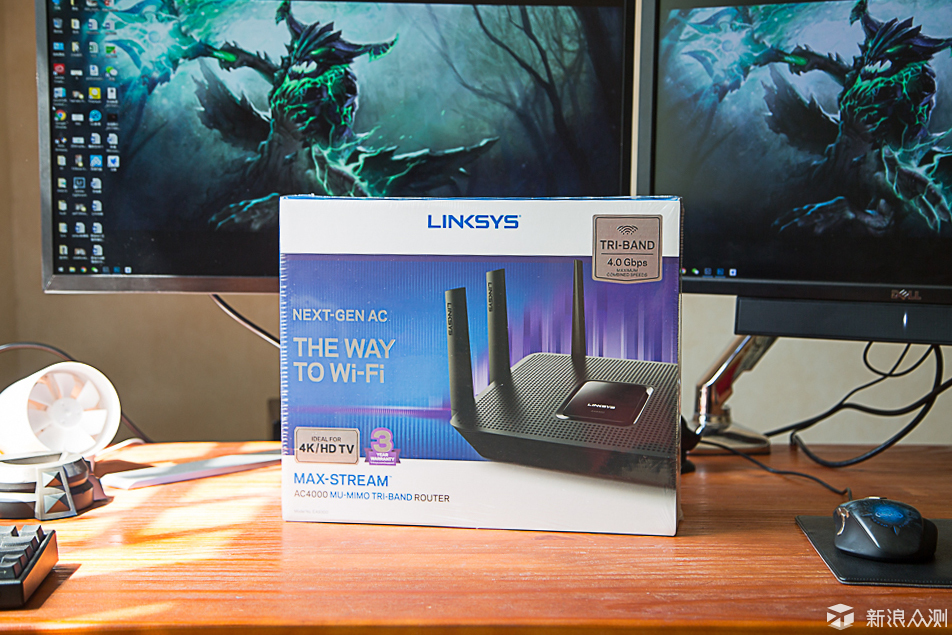
三年质保非常给力,支持4K/HD 视频的标志也非常的醒目。最大传输速率AC4000支持MU-MIMO。
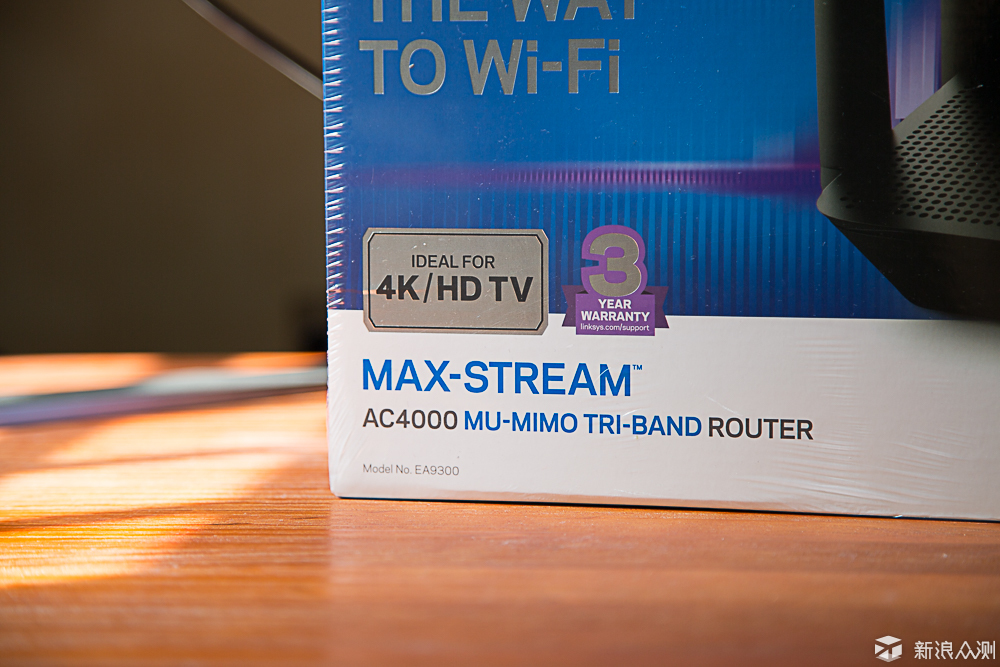
产品底部依旧是产品的主色蓝色。

背后介绍主要是英文的,建议厂家后买可以做成中文介绍,毕竟网页端都可以全中文了,多翻译些应该不是问题。
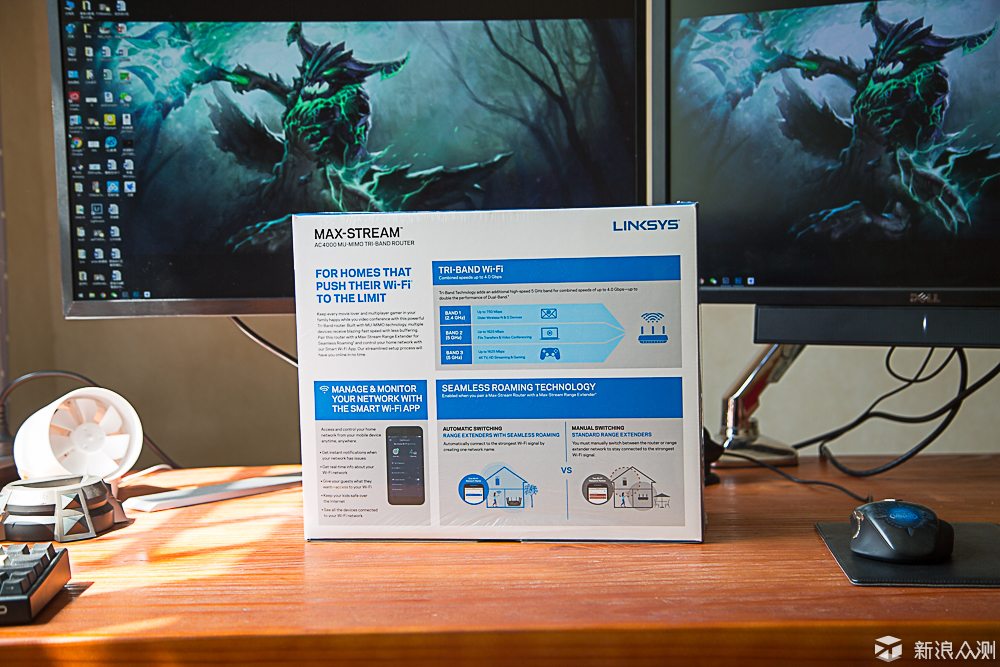
侧面终于加入中文介绍了,三频wifi组合,有两个5G频段可以实现高达4.0Gbps的传输。Smart wifi使得两个5G信号默认是在一起的。可以手动设置分开。MU-MIMO让多设备相互无延迟缓存。

开箱了,第一次用发现体积很有旗舰路由器的感觉。这款EA9300采用的博通BCM4908四核处理器,和我之前测评的华硕GT-AC5300是同一款处理器。

丰富的附件也吓到我了,4种支持不同国家的电源接口线材。

丰富的附件摆了一桌子,光盘、说明书、保修卡、电源适配器之类的。非常丰富。

四种不同国家支持的电源接口,真是让我充分感受到了大厂风范。

100-240V电源走遍世界都不怕。

拿出这个大家伙了,EA9300采用了不可拆卸天线设计,6根天线加上路由器自身厚度非常厚。整体看上去十分霸气,正面也全是散热孔。

背面也是密密麻麻的散热孔,感觉他的散热一定很好。

四个圆形的胶垫负责缓震防滑。

机身右侧是WPS键。

6个天线可以0°-90°旋转,阻尼还不错,不会用着用着自己就倒了。

前面板这个区域是用来显示共状态的,Linksys的标志会闪烁。也会提示你是否有网络问题。

倒梯形设计使得产品看上去会感觉非常厚,看上去会像是一个庞然大物。

所有接口都在机身背后。

从左至右一次是复位键、双USB3.0、5个千兆LAN/WAN口、电源接口、开关机键。可以看到3和4下面是有划线的,不知道后面固件升级是否会支持聚会网络一类的。

开机接入电源和LAN口。

如果接入后无网络的话网口灯会亮。
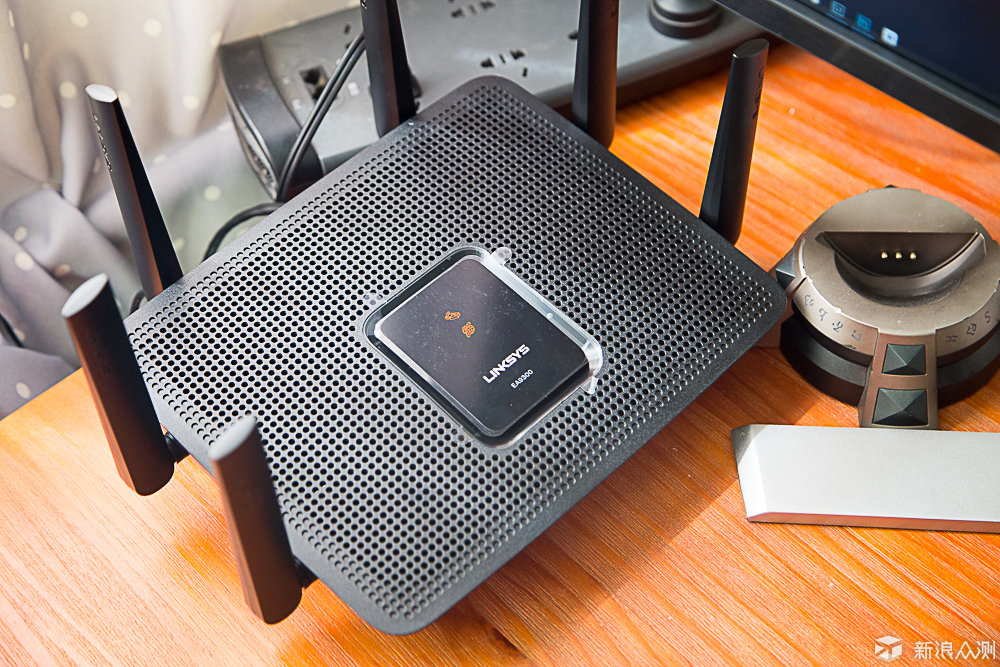
接入路由器登陆默认还是192.168.1.1,第一步选择介绍许可条款和上报错误和诊断内容等。
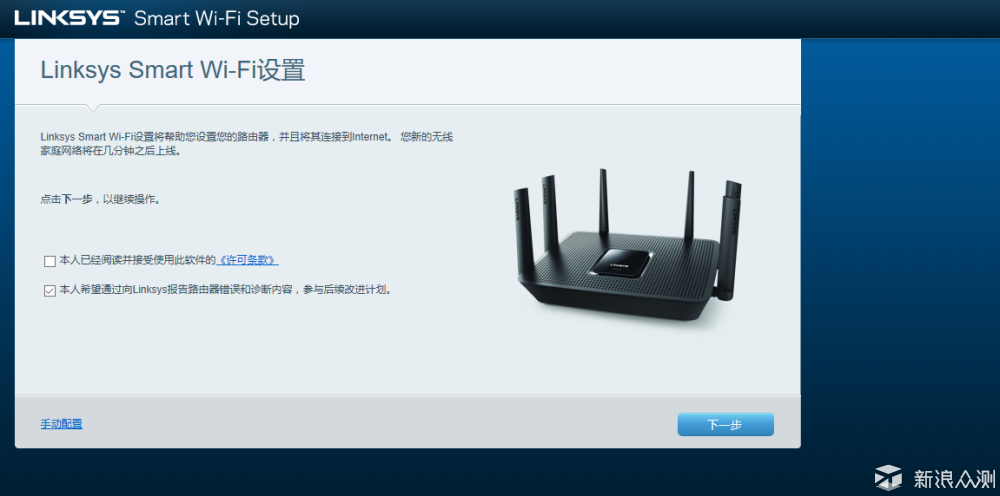
默认可以系统会自动识别你的上网类型,当然你也可以跳过这一步,后期自己配置你的网络。
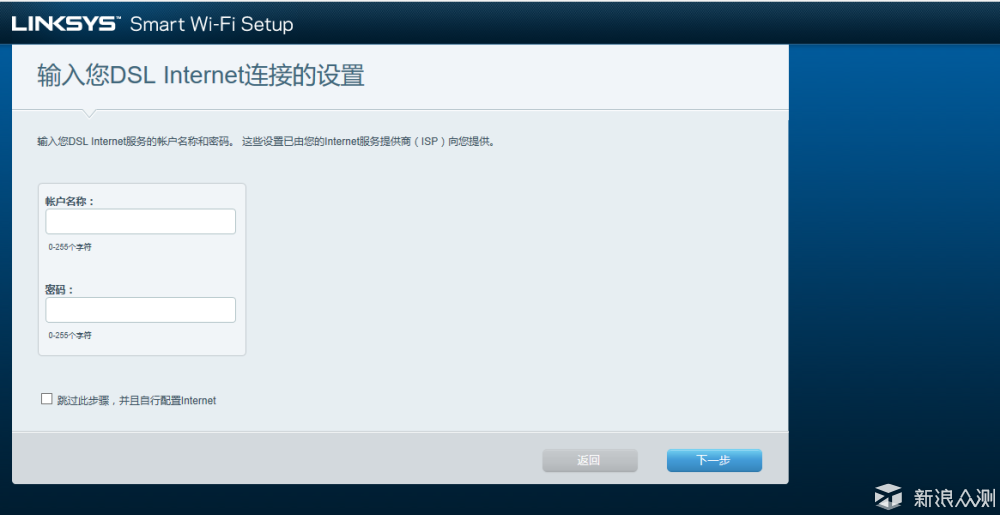
Linksys的一大优势就是可以自动更新路由器。确保路由的安全和性能更新。
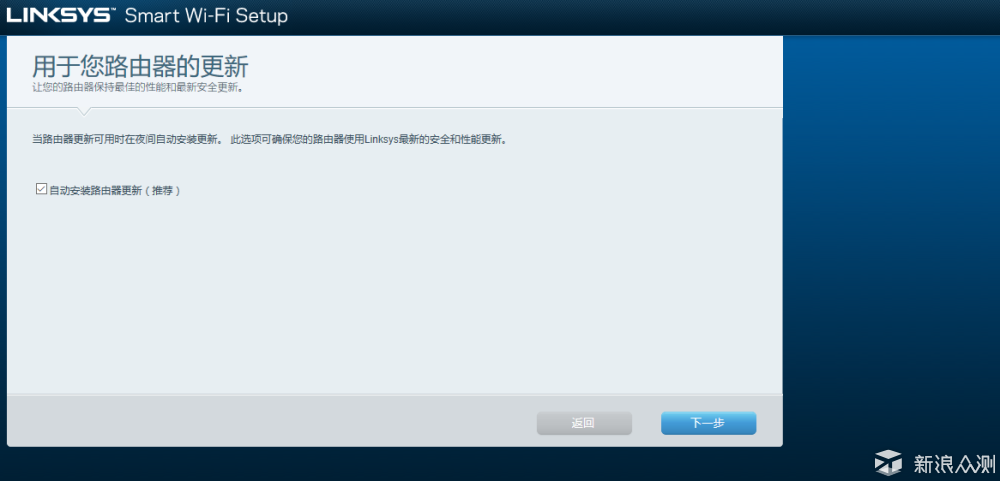
一大不同就是默认wifi是有密码的,这个密码在说明书上可以看到遗传随机数字,这里可以改成你自定义密码。默认5G是Smart Connect的。自动在两个5GHz之间选择。
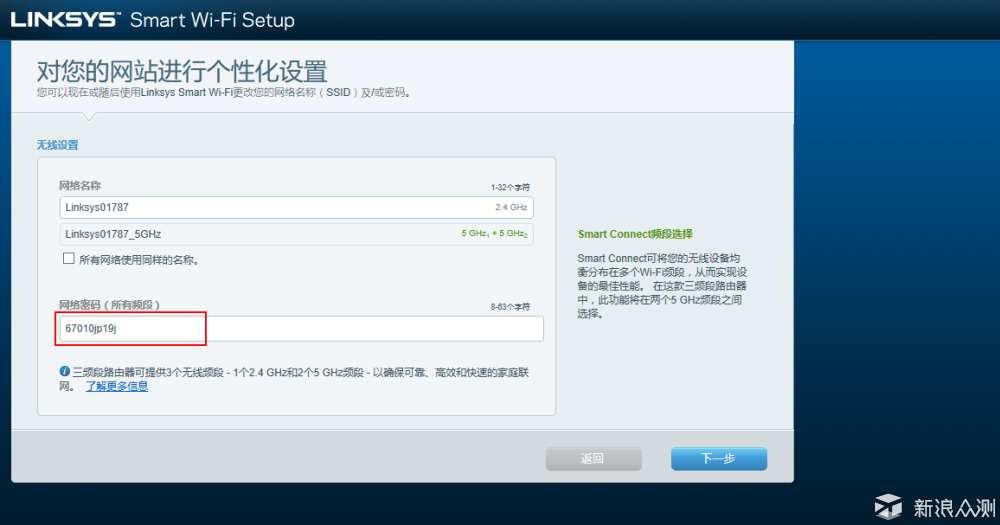
路由器管理员密码设置,还可以加入你个密码提示问题。
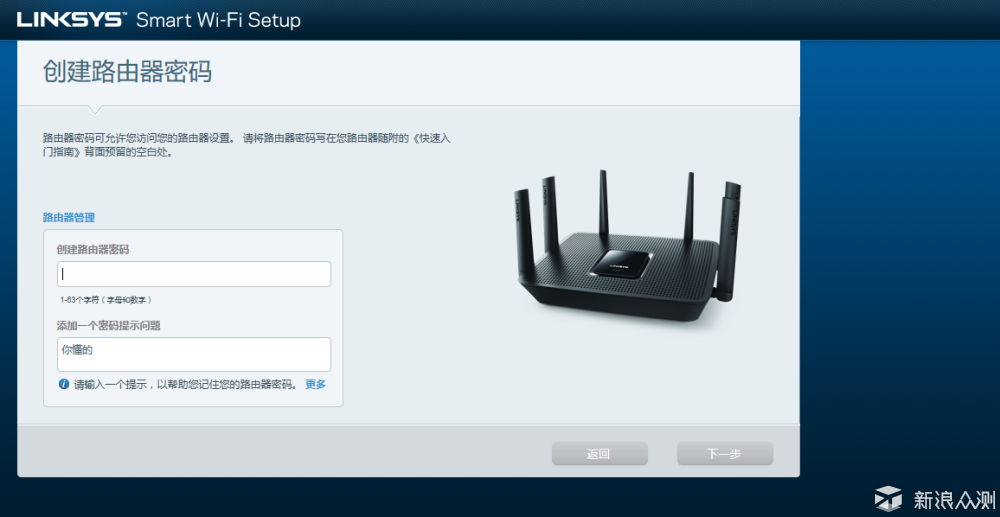
设置好的路由器信息。
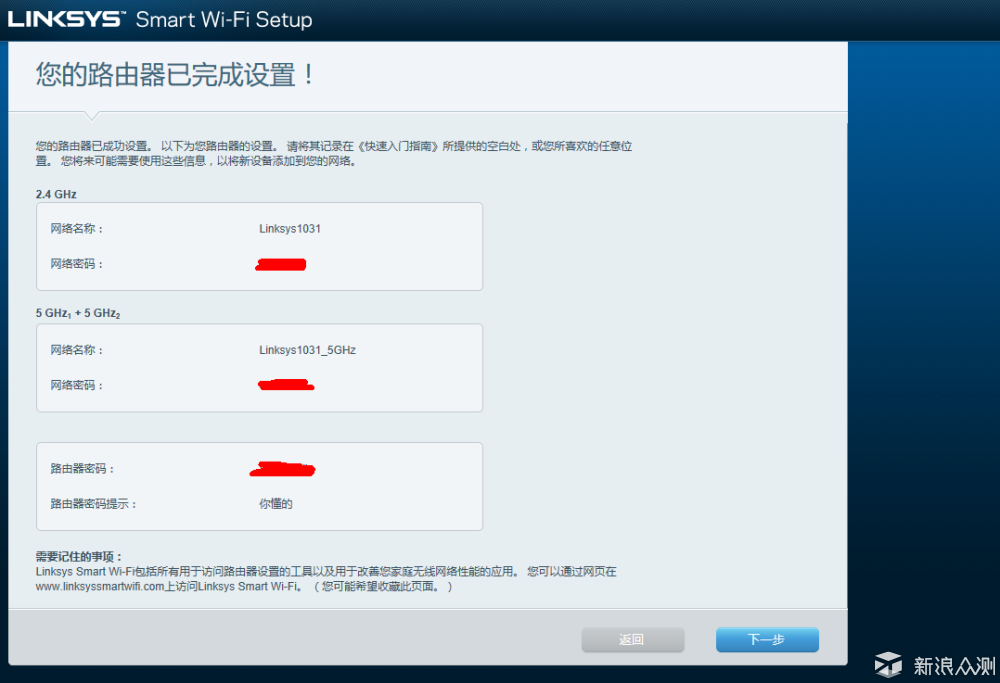
创建一个Linksys Smartwifi账号,可以随时随地管理家庭网络,设置优先级别等。
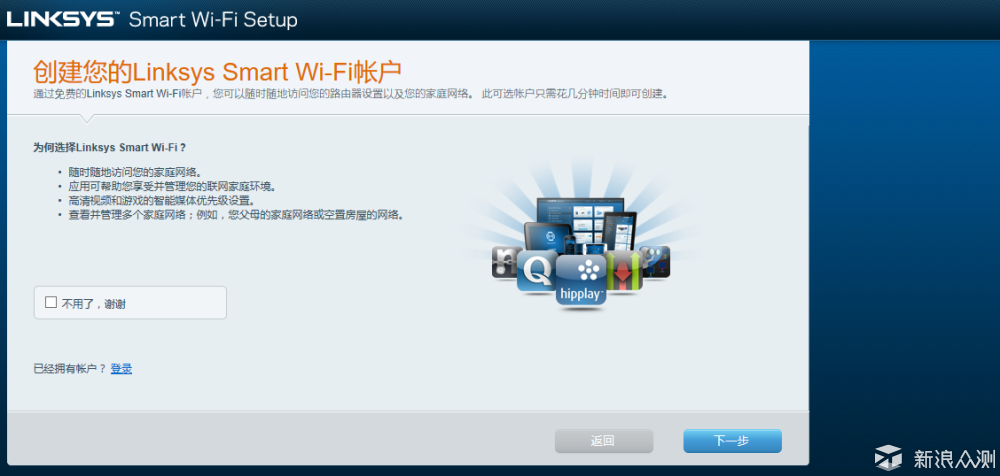
基本注册信息。
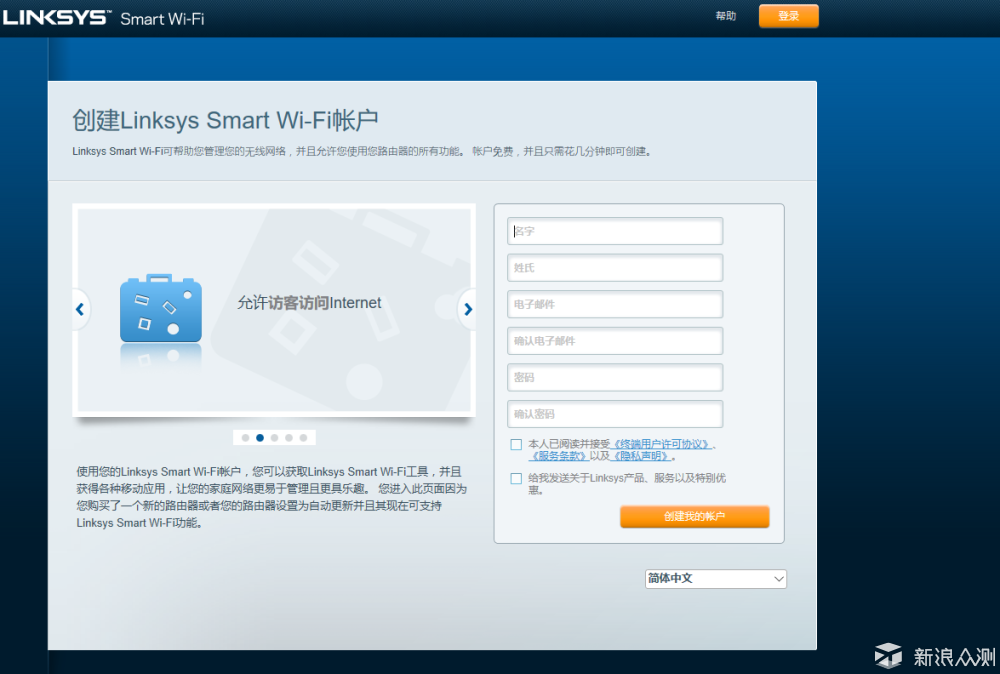
默认是由邮件验证的。
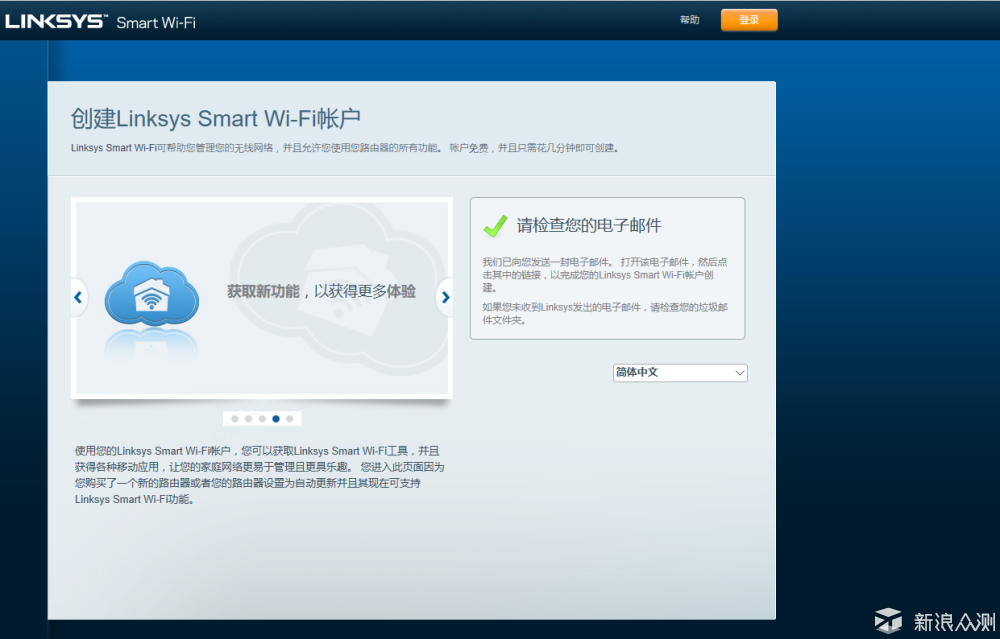
登陆之后的路由器管理界面,非常的清楚明白。常用用能都显示在第一页。是否连接上网,网络地图上链接的设备,家长控制、外部储存和访客网络以及媒体优先次序。
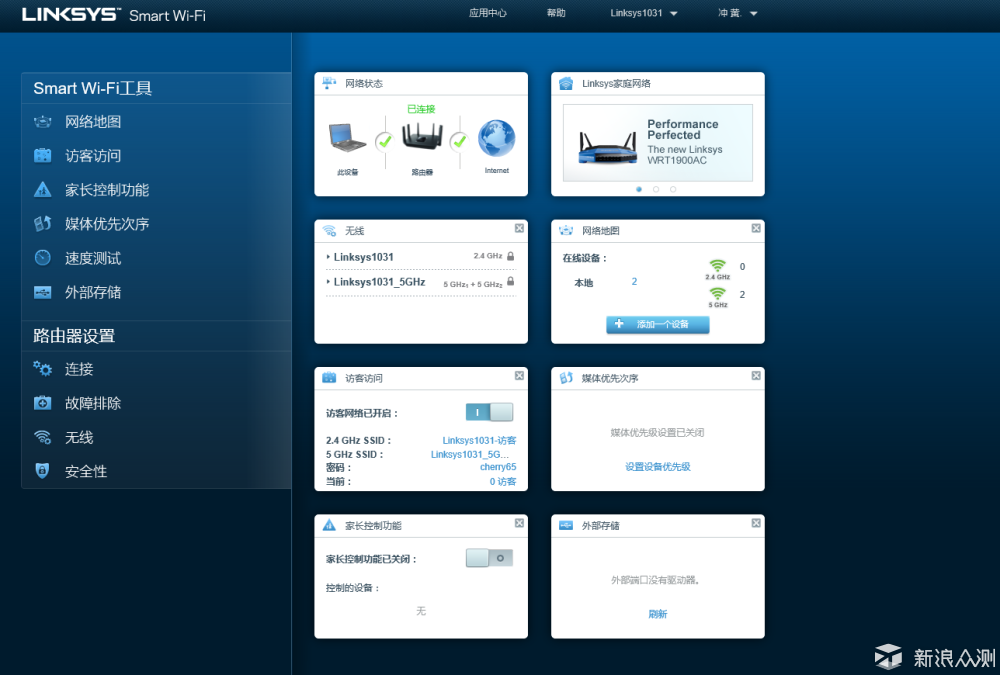
网络地图可以查看链接设备,链接设备的图标倒是满复古的。
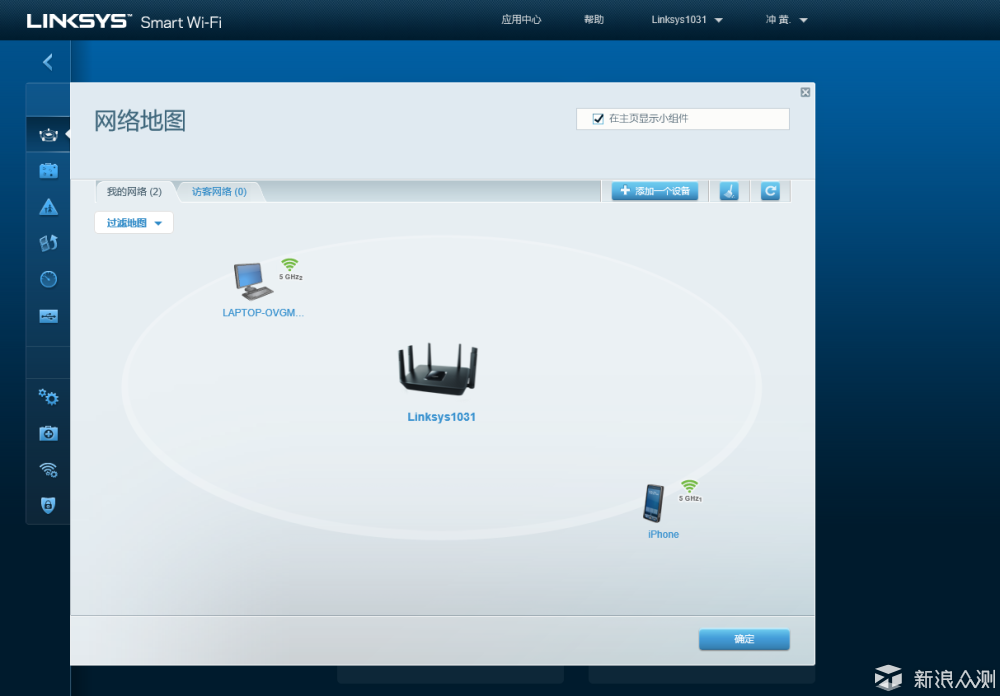
可以手动添加设备到网络地图上,可以是计算机、WPS、其他、USB打印机等等。
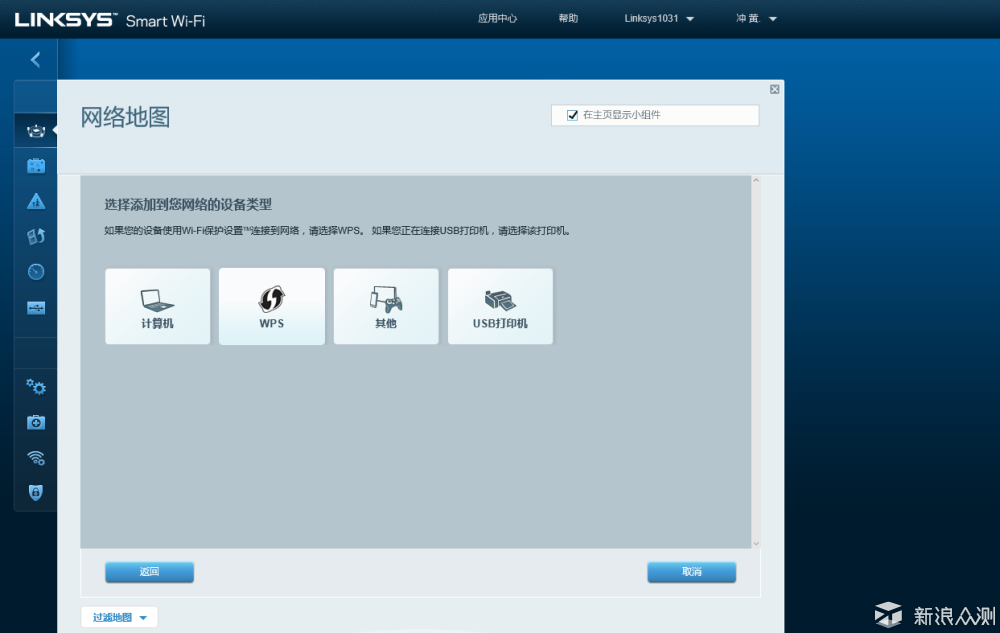
访客网络设置,可以选择访客数量,不过不能设置访客网速限制。
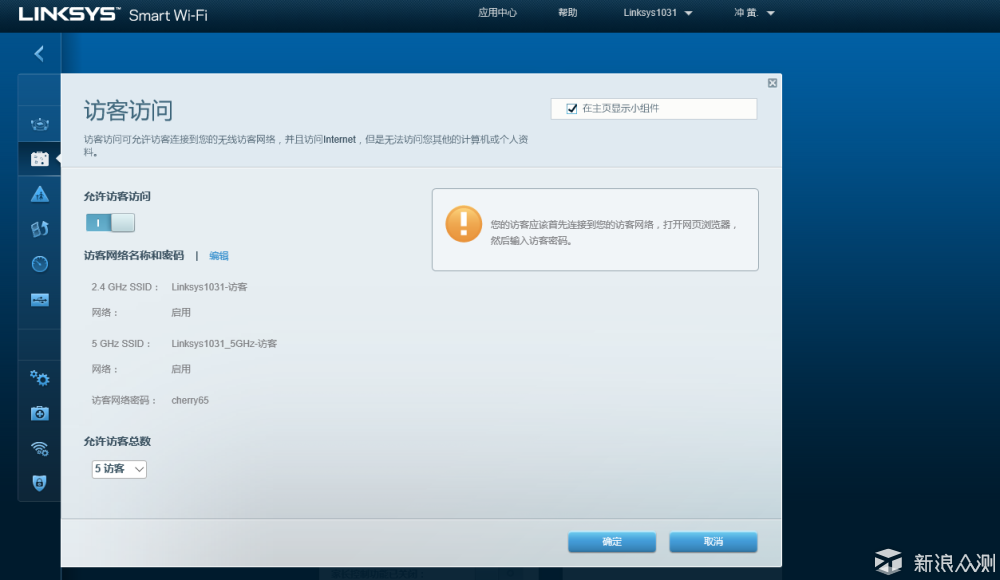
家长控制功能,主要是设置孩子用网时间和那些网站不能使用等。但是也不能限速。
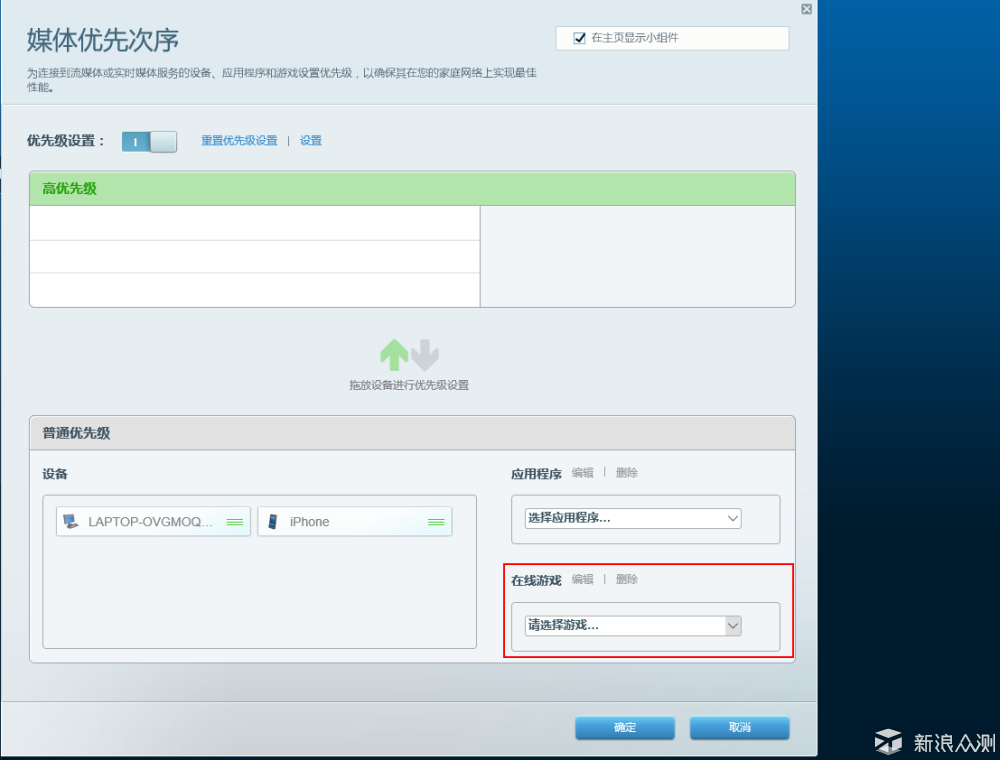
自带测速功能,可以测试家里的实时网速。
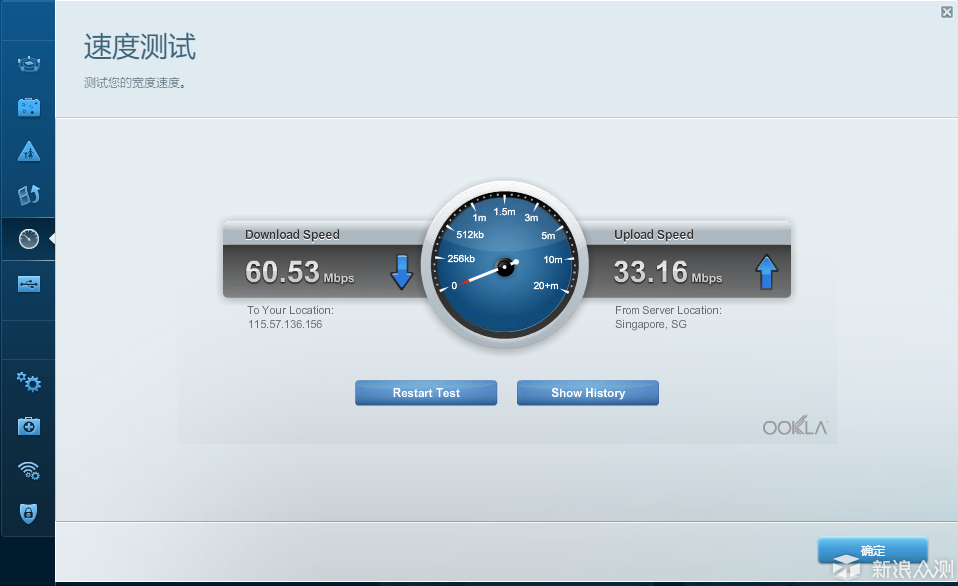
媒体优先等级,可以设置最优先的网络设备,以及优先的网络游戏,但是可惜的是目前对于国内主流游戏并没有很好的支持。大多还是国外游戏。
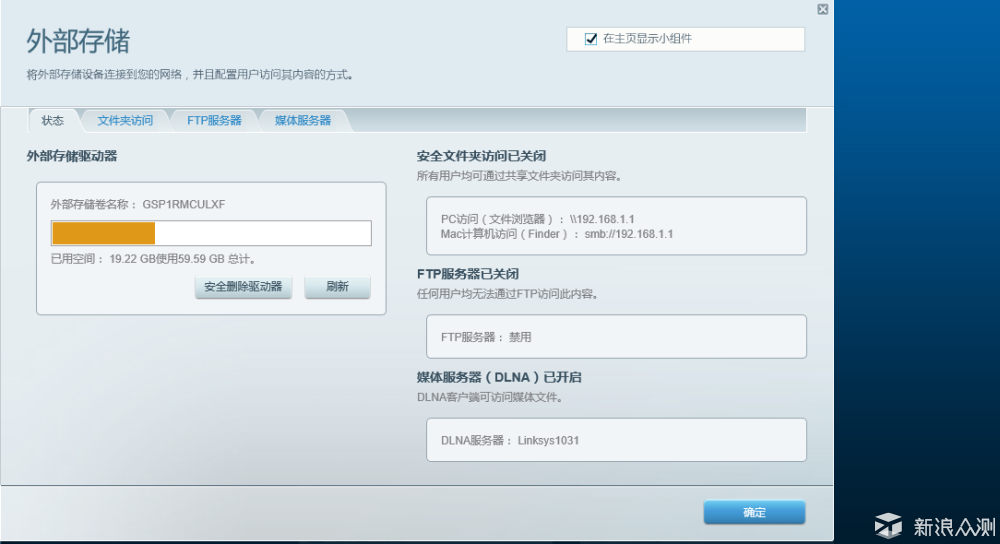
外部存储管理,主要设置访问ip地址,FTP服务、文件夹访问权限等。
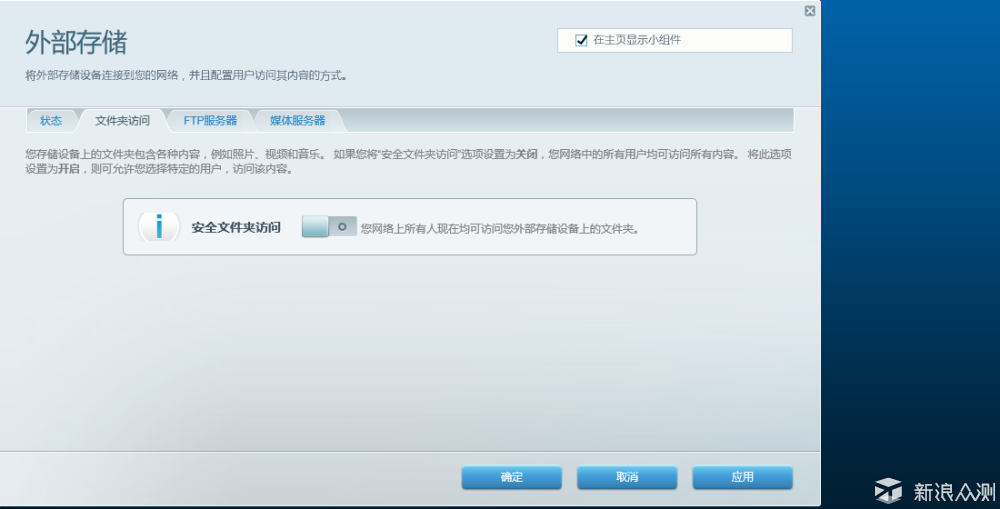
安全文件夹访问开关。
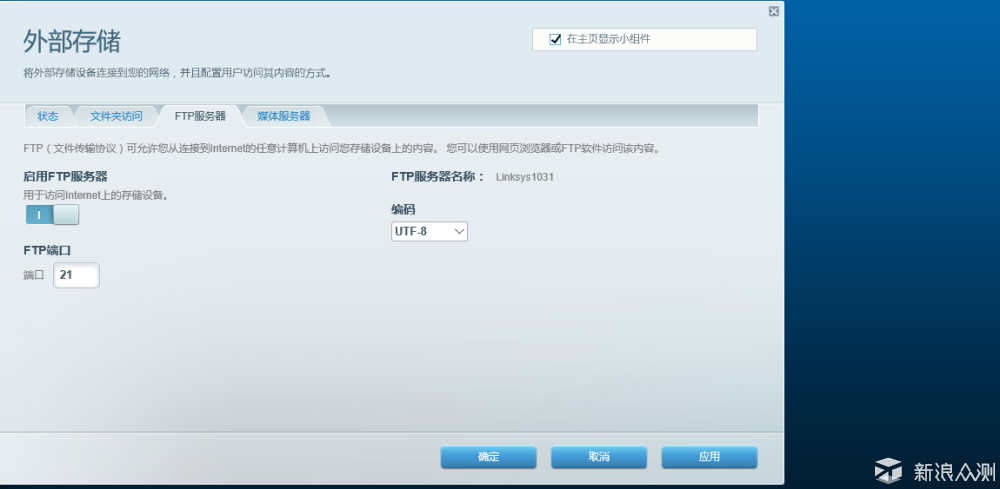
FTP服务器,服务器名称和wifi名称一致。
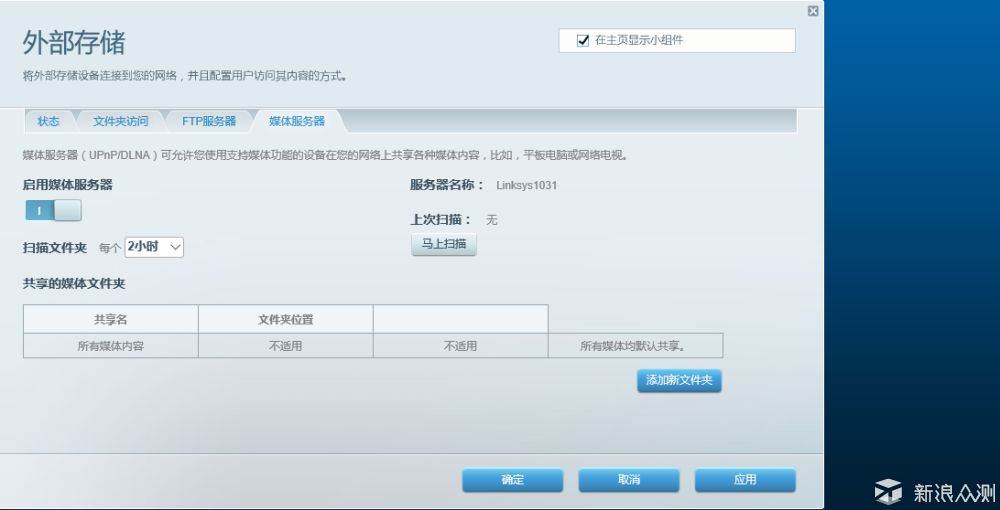
媒体服务器设置。
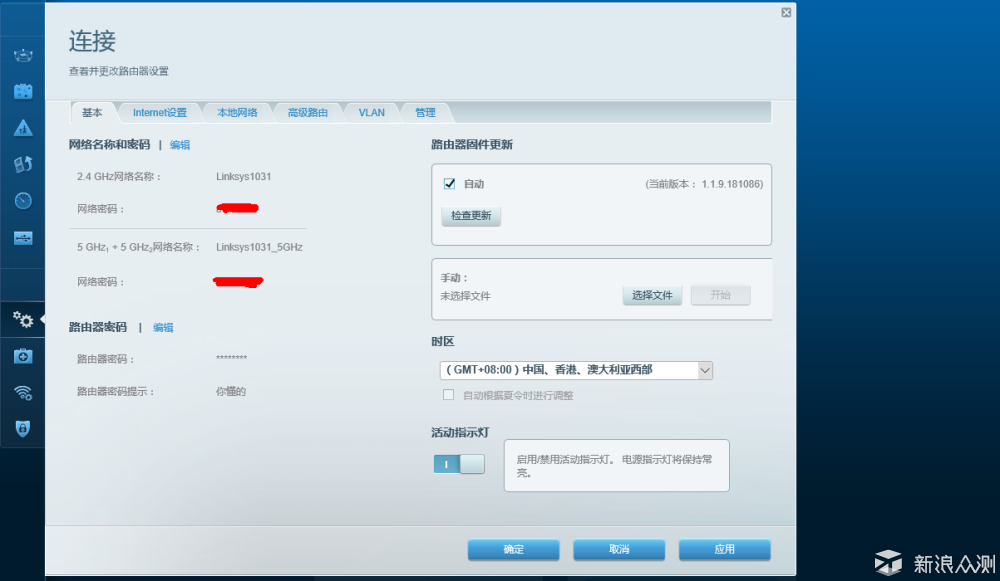
链接设置,都是最基本设置。时区选择可以设置成美国似乎可以获得更好的信号体验。
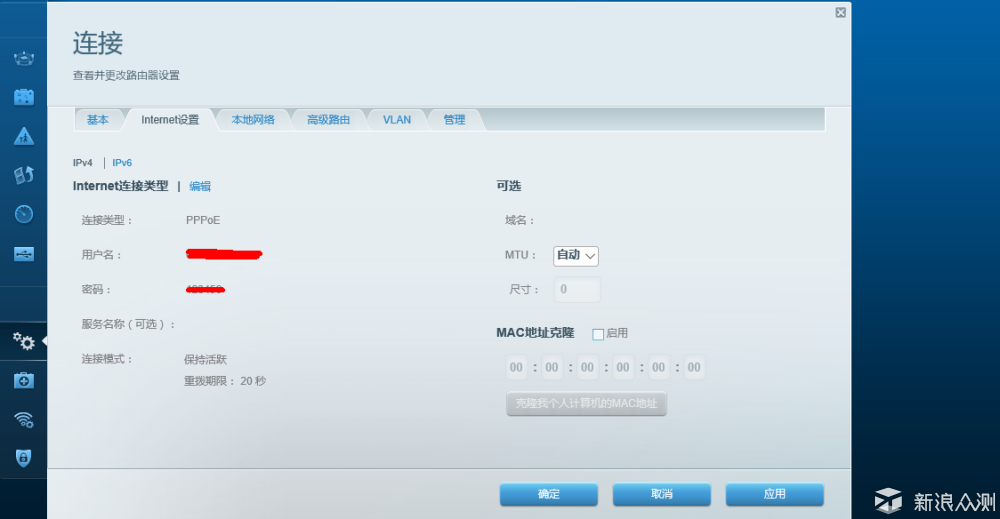
网络设置,主要是网络类型选择。
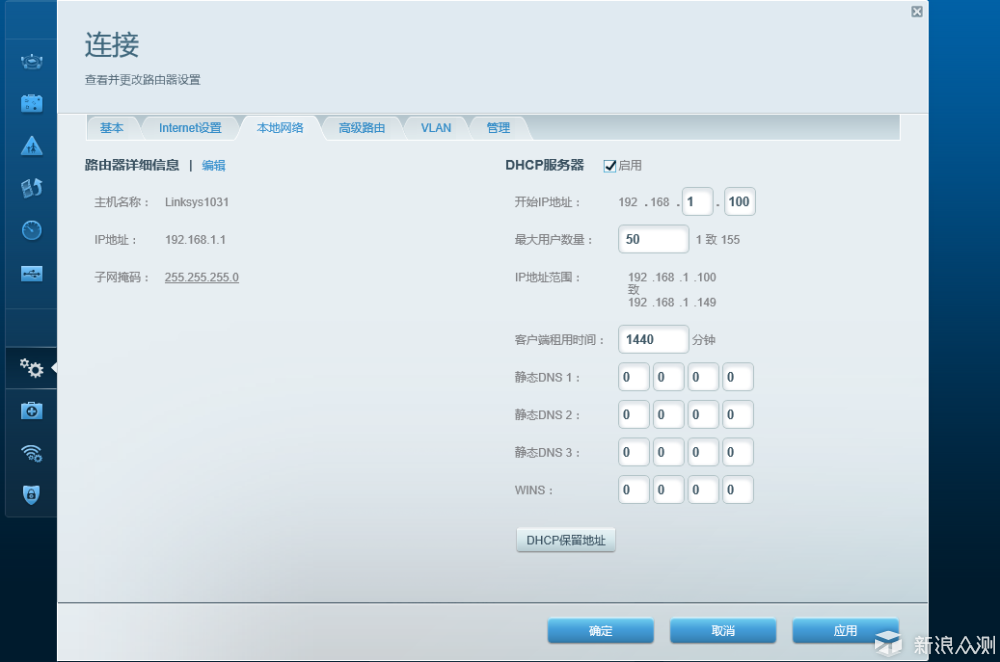
本地网络连接,可以设置路由器IP。DHCP服务器设置等,以及最大接入数量设置。
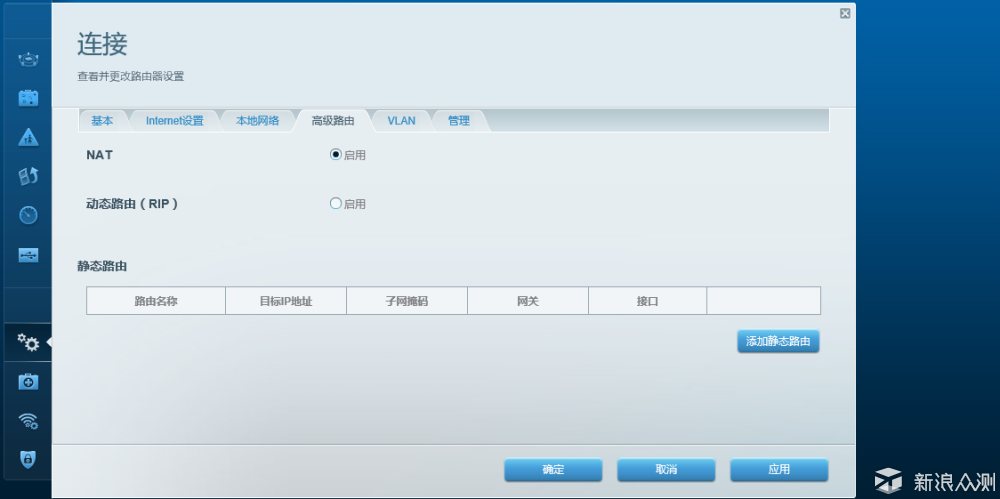
高级路由设置。
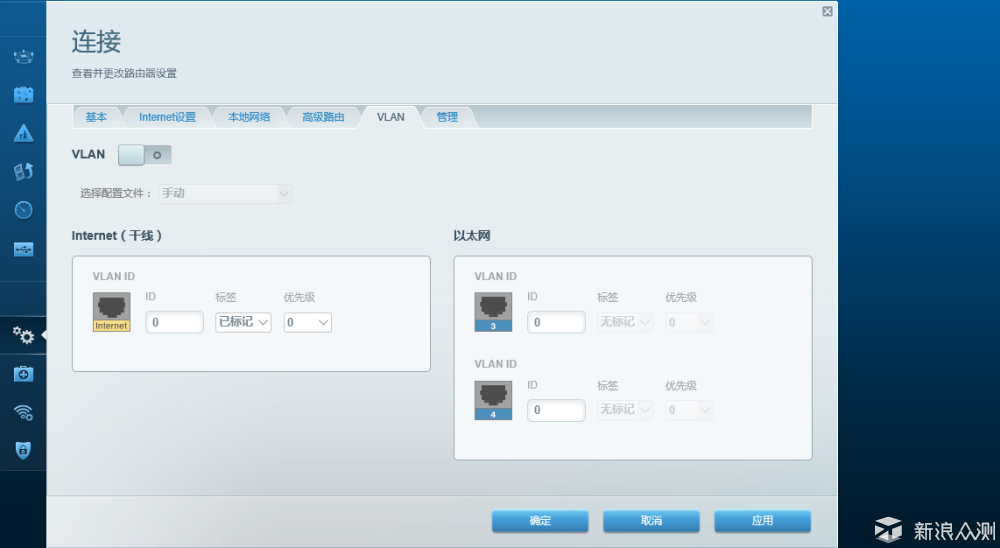
VLAN设置。
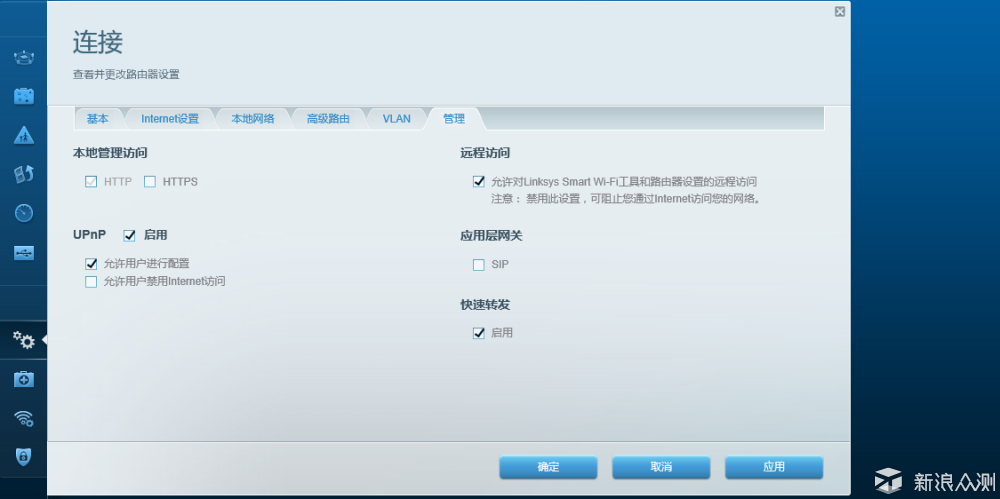
链接管理,可以设置远程访问。用过Linksys账号远程管理网络。
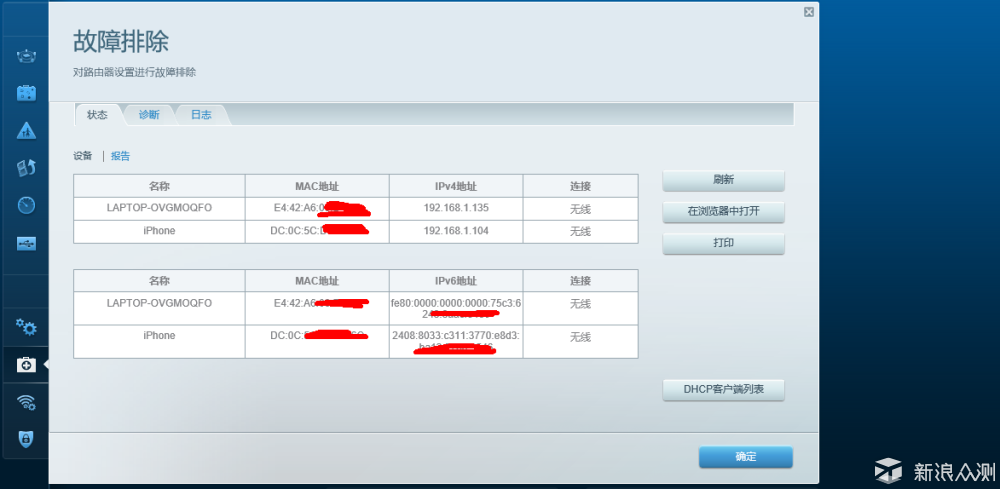
故障排除-查看状态。
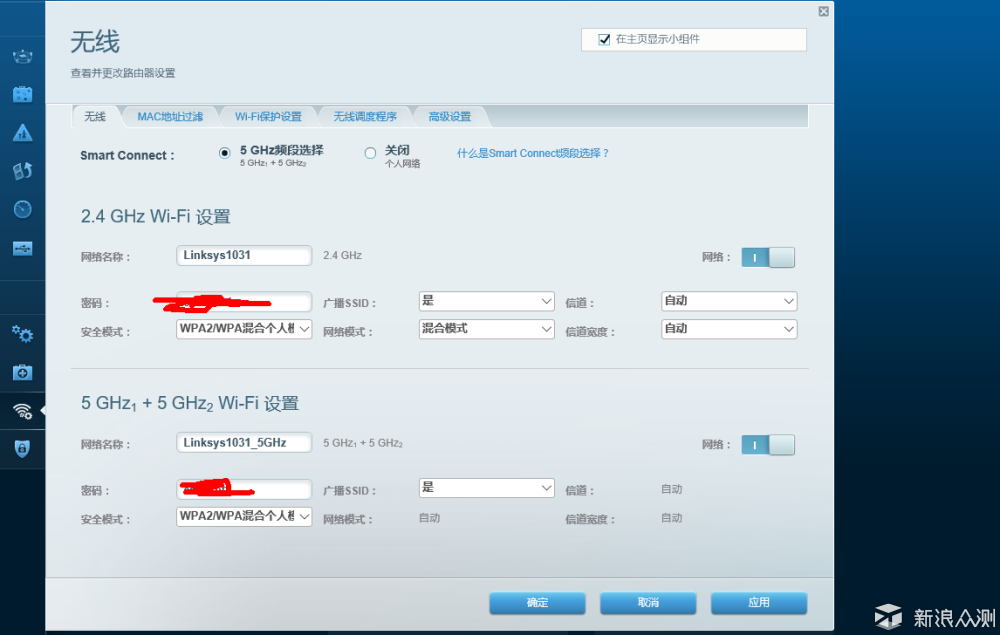
无线设置,默认是Smart Connect,两个5GHz信号是在一起的,选择关闭的话可以使得两个5G信号分开。
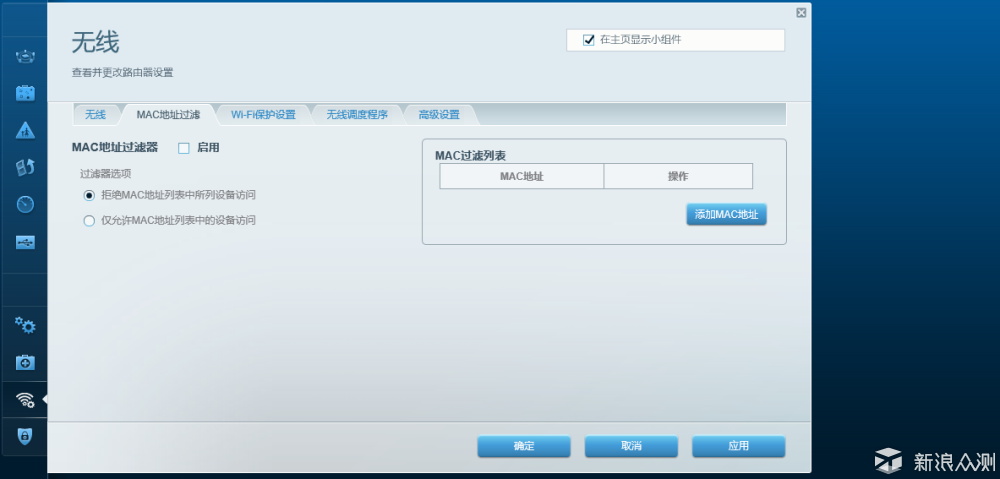
但是要注意设置成不同的SSID名称才可以看到两个5G信号。
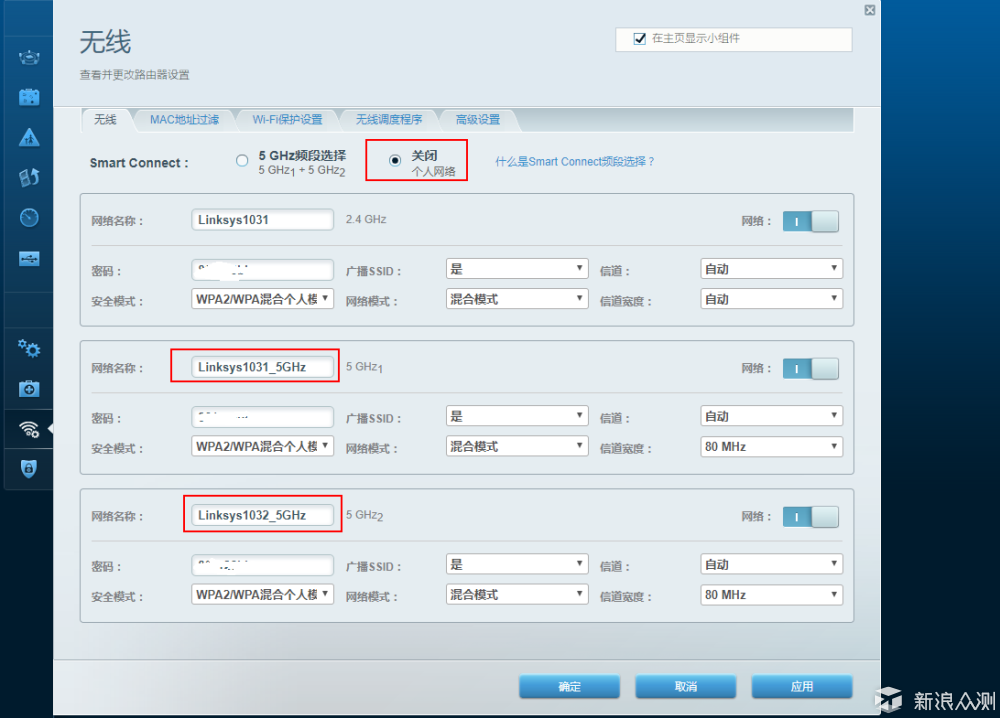
MAC地址过滤。
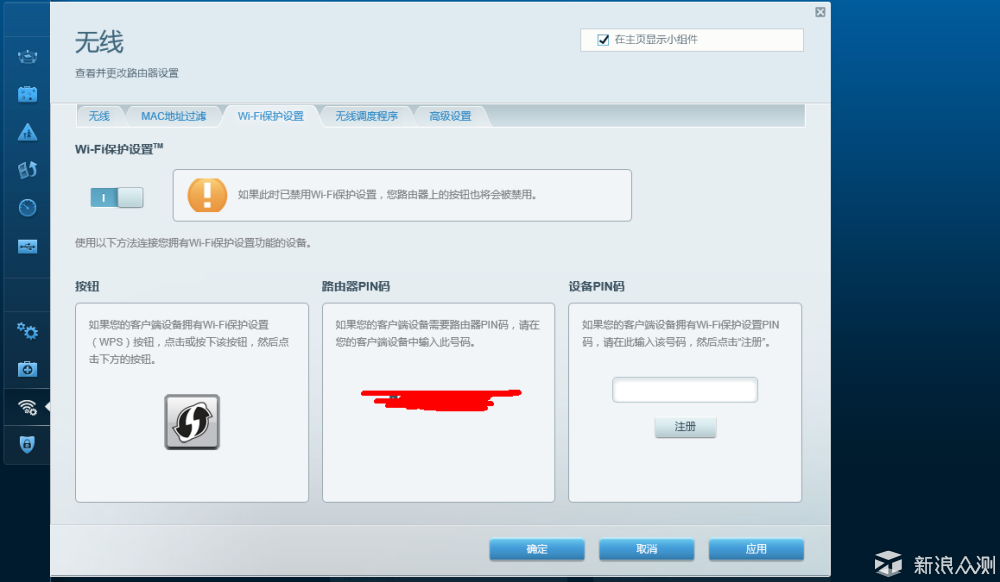
WIFI 保护设置。

无线调度程序。
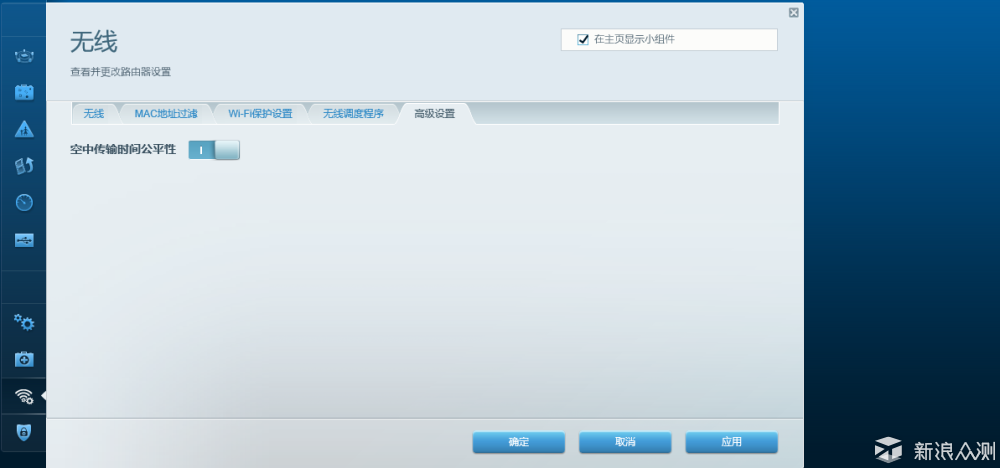
安全性--防火墙设置。
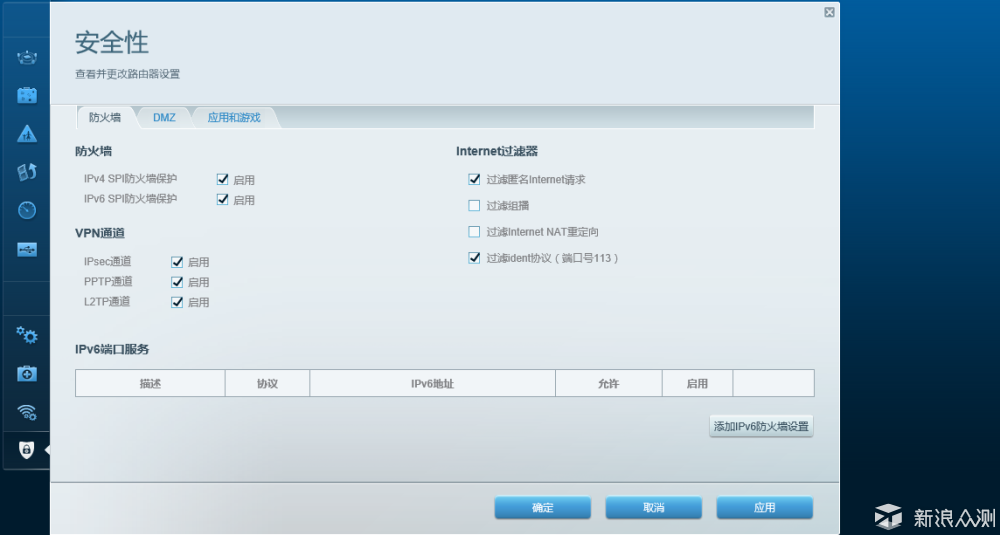
DMZ
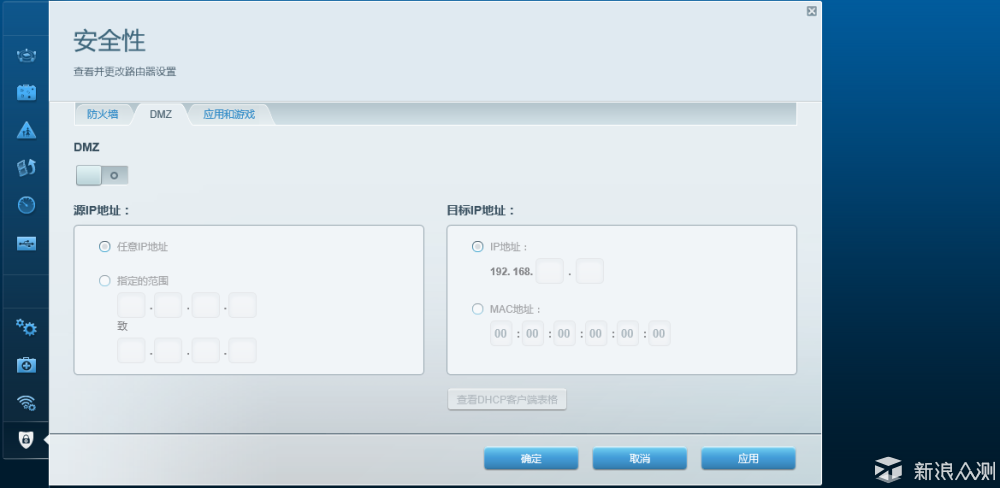
应用和游戏。
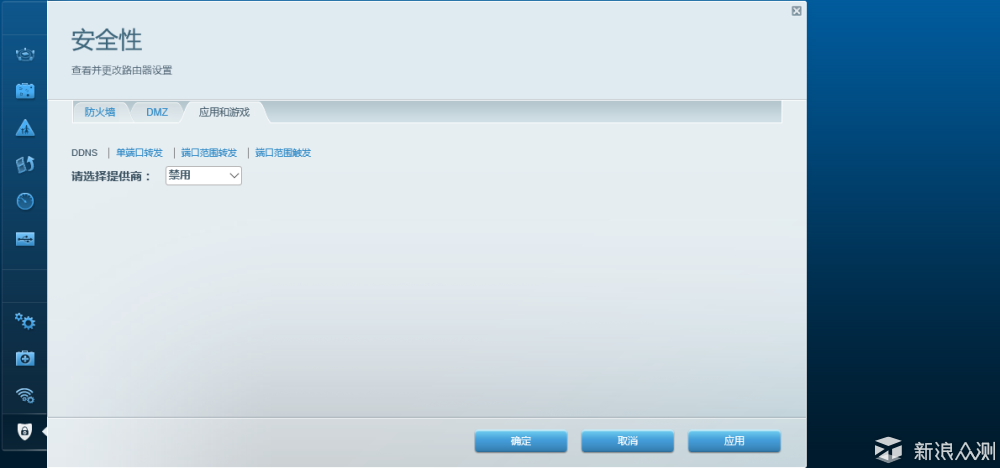
虽然不如华硕的界面做的那么华丽,但是领势在APP这一块做得也很不错,和网页版一致。简单明了的设置,app查看各种应用界面,而且还支持登陆Linksys账号实现网络的远程管理功能。可以看到各项基本设置都能在app当中实现,操作简单方便应该是时下用户所追求的。

家长控制功能可以管理设备的上网时间、访问那些网站,访客网络也会注明访问网络的名称和特有的密码,不会让家庭密码泄露。路由器的基本设置界面,通过app也能管理设备的优先等级。
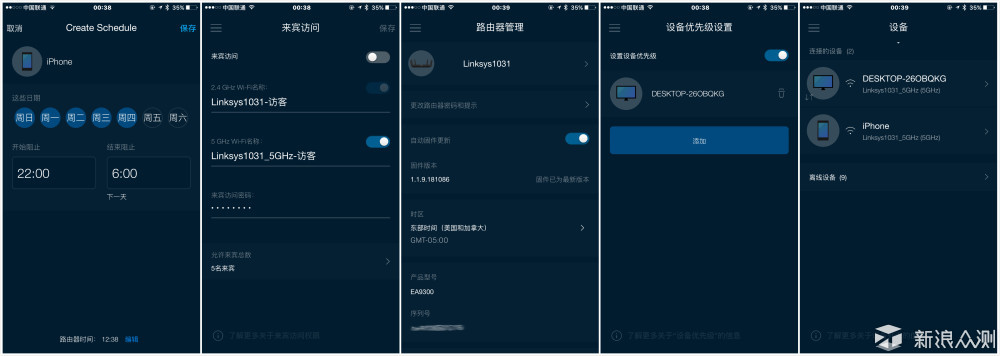
对比之前测试的GT-AC5300和Lyra天琴座信号。附上家里户型图。建筑面积124左右,多层房子得房率应该还是挺高的。路由器都在客厅进门位置测试。
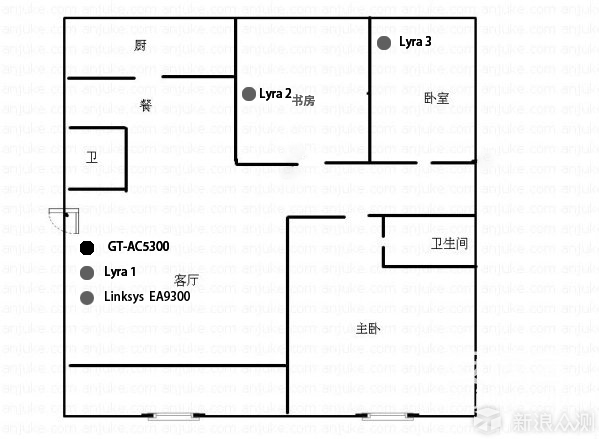
一样值对比客厅的数值,各个房间信号强度就不一一附上了。
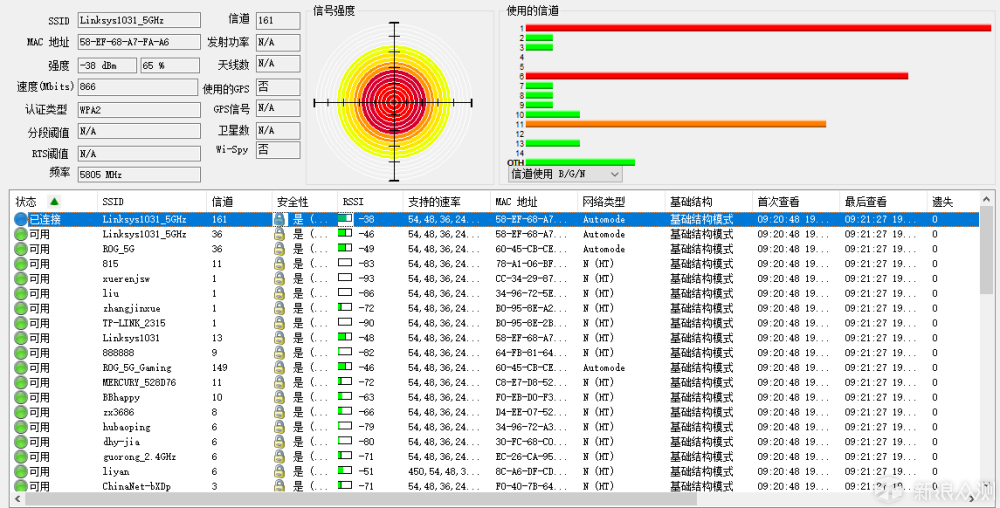
测试了各个房间的信号强度,对比之前的几款路由器信号。。注意信号强度由摆放位置决定,测试结果仅供参考。数值越小代表信号强度越好。和我之前的GT-AC5300采用了一样处理器,信号强度方面几个位置的信号比AC5300略好。看来天线数量并不完全觉得这信号质量。
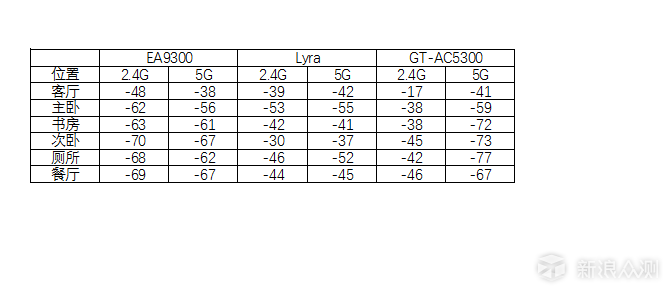
先看看路由后置USB3.0接口的速度,可以在我的电脑下面看到一个和路由器wifi名称一致的网络位置。
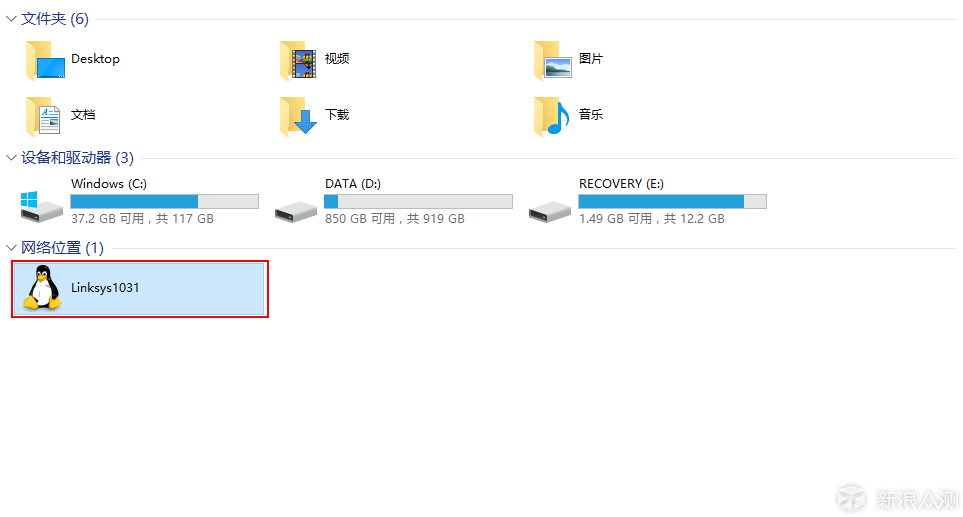
测试用的优盘是海盗船的复仇者,测试了几次在无线连接5G满速867Mbps的情况下测试数据稳定在了50MB/秒。估计应该是由于5G和USB3.0的干扰。这个速度和我之前测试各个路由器也算相当。
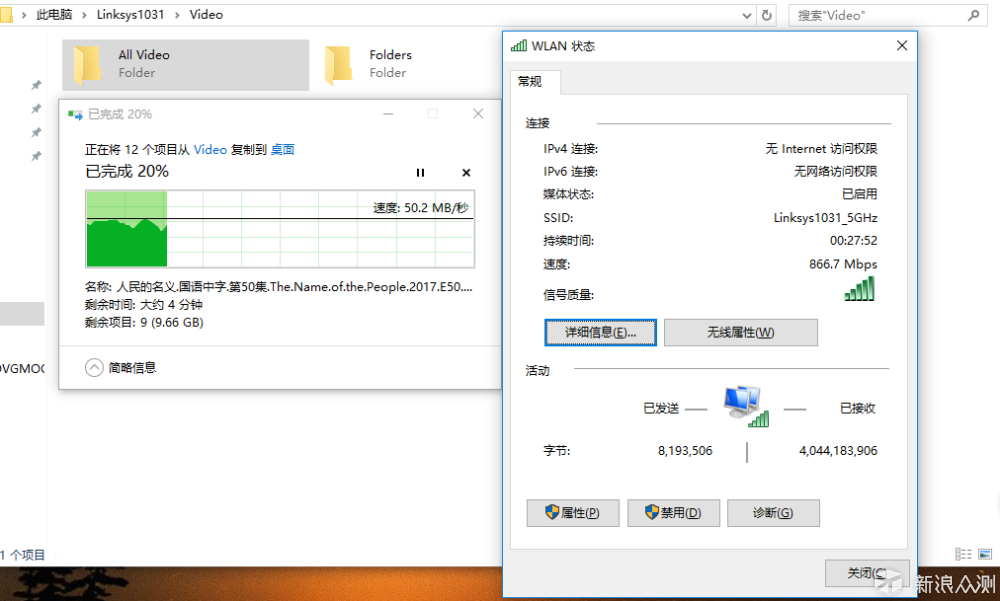
使用一款1T的移动硬盘在书房位置测试,此时路由器在客厅进门位置。此时台式机在书房测试无线速率为351Mbps测得速度为31MB/秒。麻烦请注意这是书房链接速度为351Mbps。测得路由器上1T移动硬盘拷贝到电脑桌面的速度为31MB/秒。
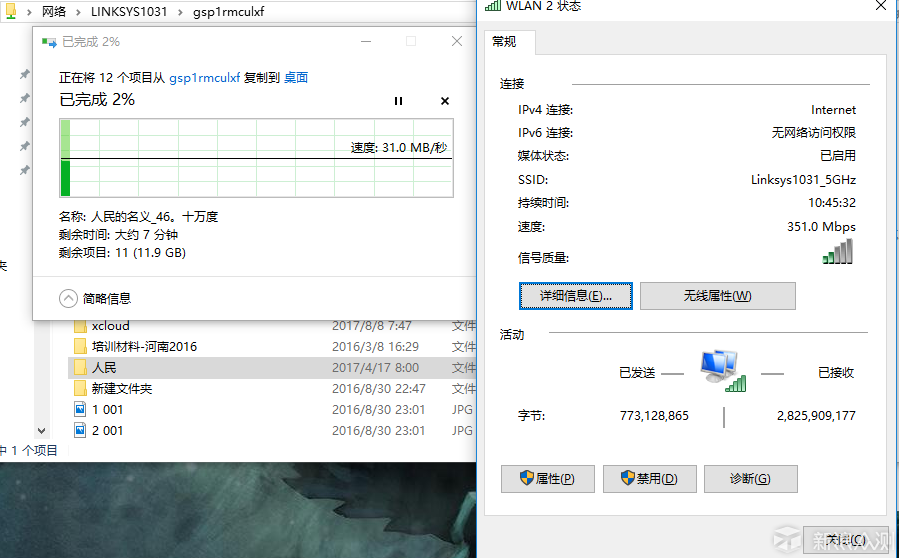
还是1T的移动硬盘烤出到桌面,使用有线千兆测试的速度为81.3MB/秒。速度非常给力。
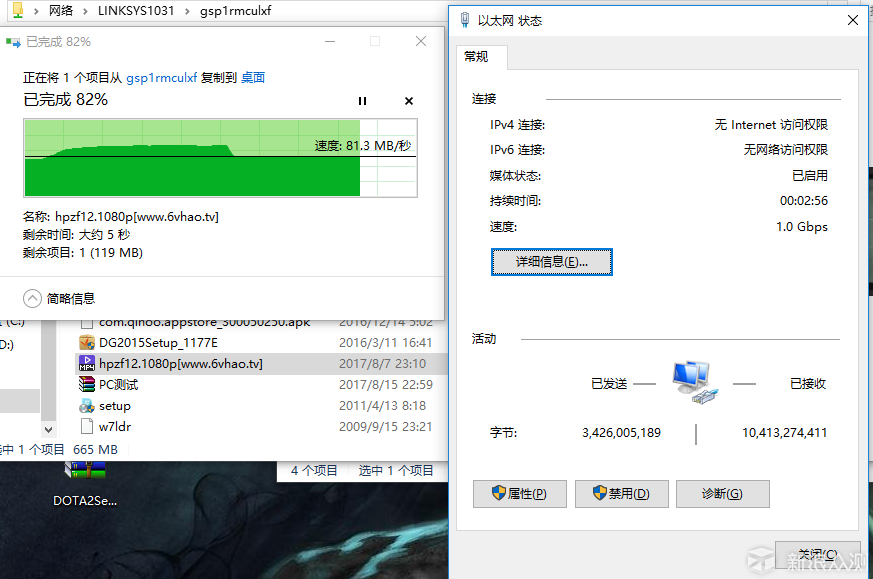
桌面复制到路由器后面的1T移动硬盘速度有些损失,大概在60MB/秒。
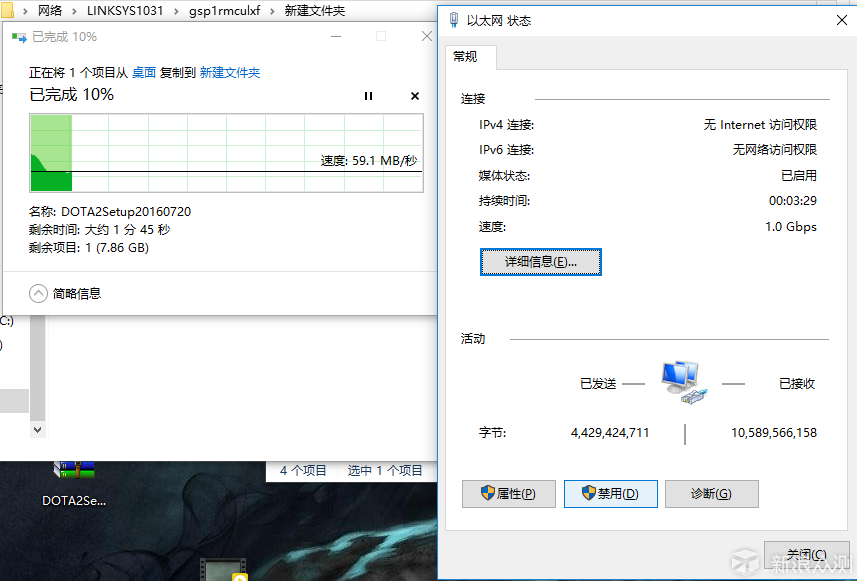
配合华芸NAS通过千兆有线测试的速度,首先是NAS到桌面速度:113MB/秒。
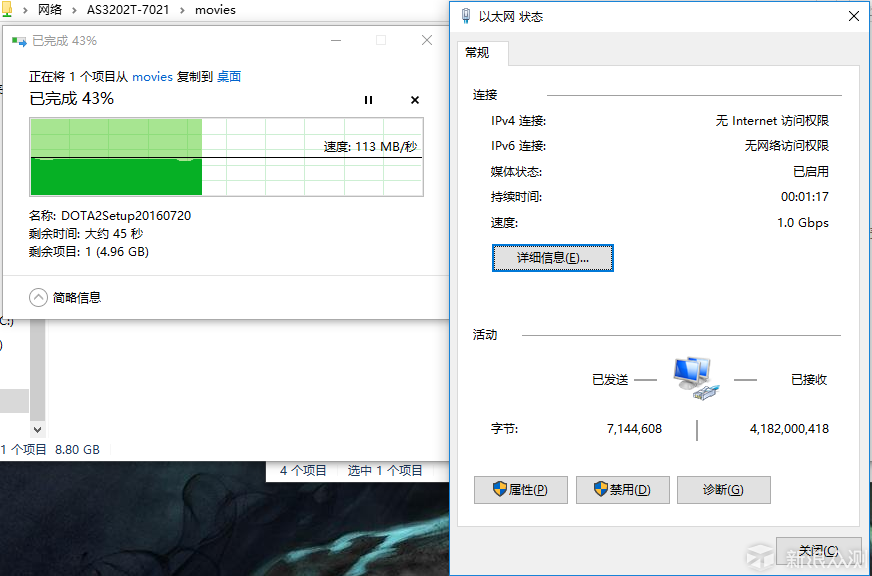
桌面到NAS速度:110MB/秒。
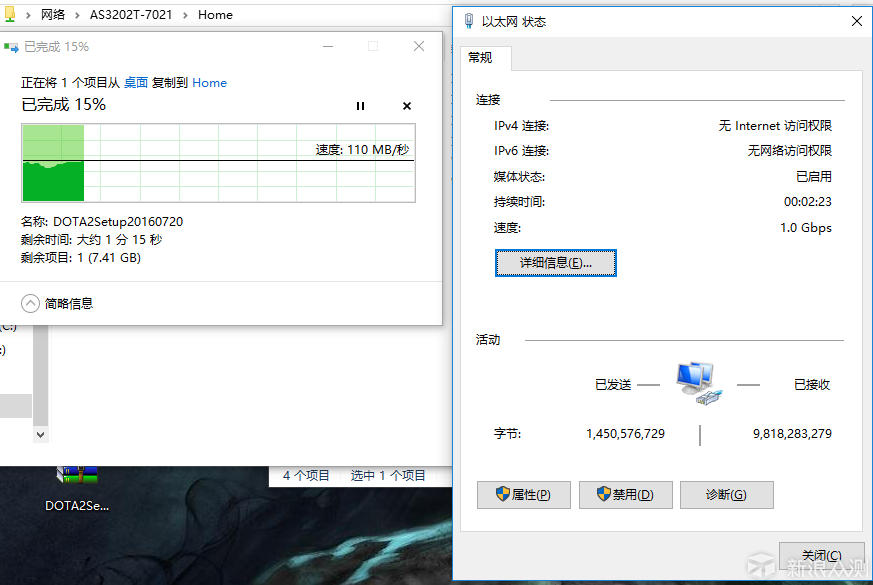
使用无线5G测试华芸NAS复制到电脑桌面的速度56.4MB/秒。
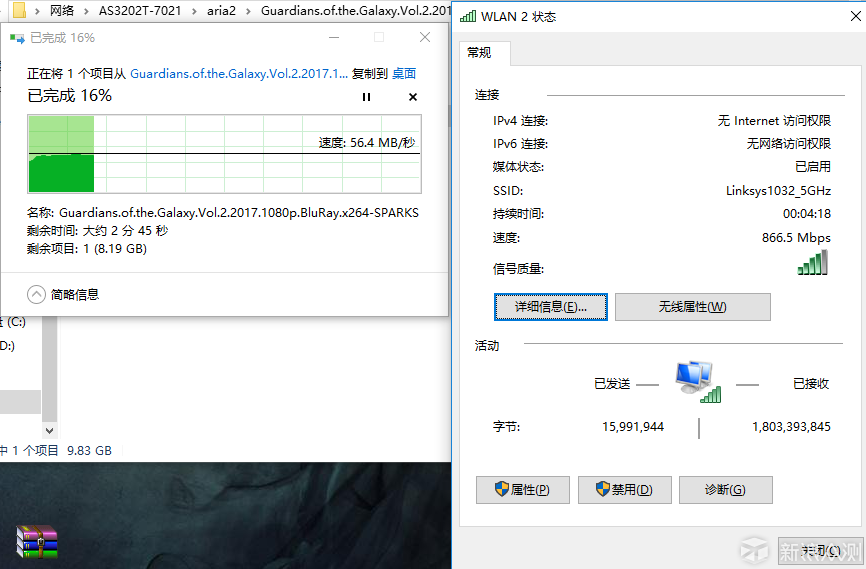
整体使用了半个月了,感觉这款Linksys的EA9300还是不错的。价格方面比我之前买的GT-AC5300便宜了差不多一千块钱,信号强度上还略优于AC5300。EA9300系统内设置界面也非常的友好,硬件方面和GT-AC5300采用一样的博通的1.8GHz处理器,加上512MB/256MB的组合非常的强大。五个千兆LAN/WAN接口以及两个USB3.0,一般用户应该都是足够使用的。MU-MINO技术让多设备终端使用时不再出现拥挤的问题。配合自家的RE7000也能实现同一个SSID网络名称,在家里自由切换信号更加的WIFI信号选择。后期可玩性非常丰富。
优点:
1、系统稳定信号强;
2、设置界面简单明了容易上手;
3、接口丰富实用性强;
4、三年质保,新品更换,只换不修。
缺点:
1、体积过大,相对比较占地;
2、5G速度应该和USB3.0还是有干扰;
3、访客网络和家长模式不能设置限速;
期待后期固件可以加入聚合网络功能和双WAN之类的功能,看背后接口应该是支持的。只是目前固件还没有设置方式。也期待对于USB3.0设备扩展能有更多应用的加入。